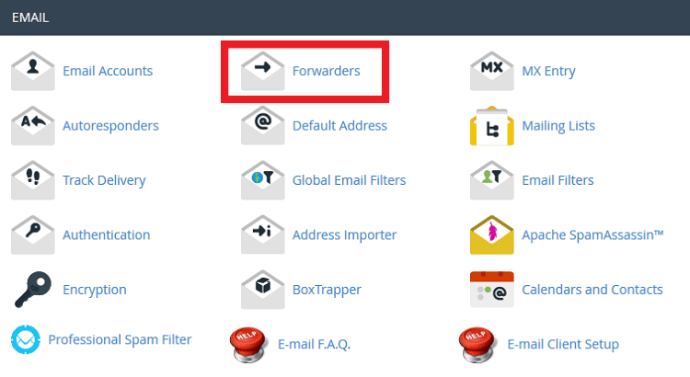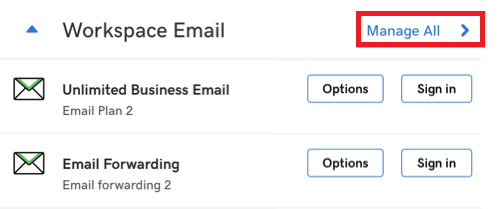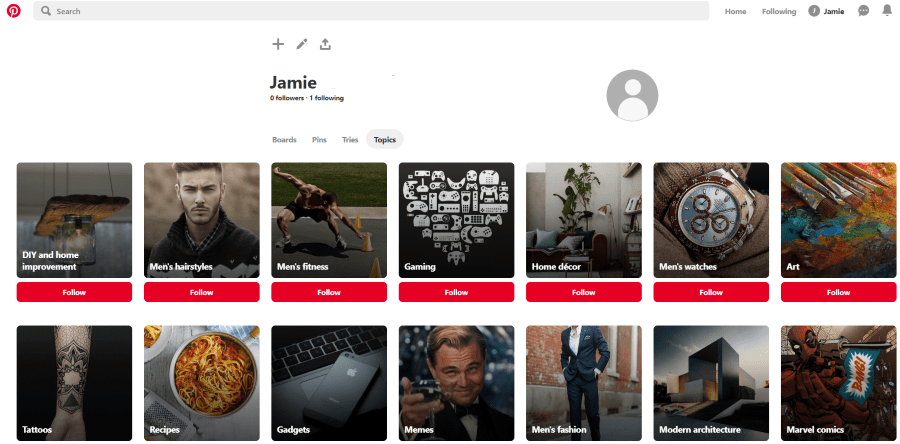信じられないかもしれませんが、電子メールはインターネットよりも長い間存在しています。たくさんのインターネットプロバイダーと膨大な数の登録済み電子メールアドレスがあるのは当然のことです。

私たちのほとんどは、特に1つか2つのビジネスを運営している場合、複数のメールアドレスを持っており、しばらくの間1つにログインするのを忘れがちです。最終的にそこに戻ると、何百もの未読メッセージが含まれている受信トレイを見るのは気が遠くなる可能性があります。
幸い、ほとんどの場合、自動転送オプションを設定して、使用するさまざまなアドレスに送信されるすべてのメールが1つのマスターアドレスに送信されるようにすることができます。このようにして、1つのアカウントにログインするだけで、最も重要なすべての電子メールを取得できます。これは、大幅な時間の節約になります。
ドメインからGmailへの転送
Gmail.comは、現在使用されている最も人気のあるメールプロバイダーです。そのため、この記事では、他のドメインにメールをGmailアカウントに転送させることで、コミュニケーションを一元化する方法を紹介します。
ここに記載されていないホストを使用する場合、多くのドメインホストもcPanelを使用するため、HostGatorの場合と同じプロセスに従うことができます。これは、プロセスのステップバイステップガイドです。
1)ビジネスGmailアカウントを作成する
Googleは、個人用とビジネス用の両方のメールアカウントを提供しています。まだ行っていない場合は、会社用に別のGmailアカウントを設定することをお勧めします。それはあなたの通信を一元化するのに役立ちます。そうしないと、個人のメールとビジネスのメールが混ざり合うリスクがあります。
新しいビジネスGmailアカウントを作成するには、Googleのアカウントページにアクセスしてください。クリック 'アカウントを作成する' 左下にあるをクリックし、 「私のビジネスを管理するために」 ポップアップするメニューで。

作成するメールアドレスを選択します。の線に沿った何か [メール保護] 行くのに良い方法ですが、もっと記憶に残るものを自由に選んでください。次に、画面上の残りの手順に従って、新しいアカウントの設定を完了します。

2)カスタムメールで転送を設定する
ここで説明する4つのドメインホストのいずれかを使用している場合は、サービスの一部としてメールホスティングが提供されます。それ以外の場合は、MailgunやForward Emailなど、それを実行できるサービスを調べる必要がある場合があります。
HostGator
- cPanelアカウントにログインします。
- 「メール」というラベルの付いたセクションを探し、「転送者」をクリックします。
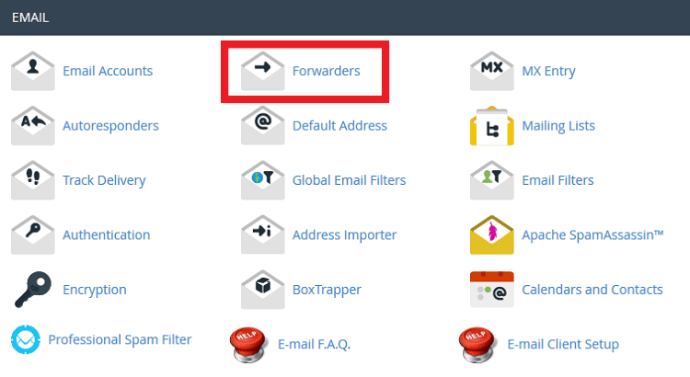
- [メールアカウントフォワーダー]セクションの[フォワーダーを追加]をクリックします。
- 転送元のメールアドレスをテキストフィールドに入力します(例:[メール保護]]
- [メールアドレスに転送]をクリックして、Gmailアドレスを入力します(例:[メール保護]]
- 最後に、[フォワーダーを追加]をクリックします。
Bluehost
- Bluehostにアクセスして、アカウントにログインします。
- [ホスティング]セクションのメールリンクをクリックします。
- 次に、[転送]をクリックします。
- [メールを追加]ボタンをクリックします。
- 次に、Gmailに転送するアドレスを入力します。つまり[メールで保護]
- 転送されるメッセージの宛先としてGmailアドレスを入力します(例:[メールで保護]]
- 最後に、[送信]をクリックします。
1&1 IONOS
- 1&1IONOSアカウントにログインします。
- [メールとオフィス]セクションをクリックします。
- 転送したいメールアドレスに接続されている契約をクリックします。
- 転送メールアドレスをクリックして設定を開きます。
- [転送先アドレス]をクリックします。
- 次に、[転送を追加]をクリックします.
- テキストフィールドにGmailアカウントを入力します。
- 最後に、[続行]をクリックして設定を保存します。
GoDaddy
- GoDaddyアカウントにログインします。
- [マイ製品]に移動し、[追加製品]というタイトルのセクションまでスクロールして、[メール転送]の横にある[利用]ボタンをクリックします。
- 転送元のドメインをクリックしてから、[クレジットの利用]をクリックします。
- [Workspace Email]をクリックしてから、[ManageAll]をクリックしてWorkspaceControlCenterにアクセスします。
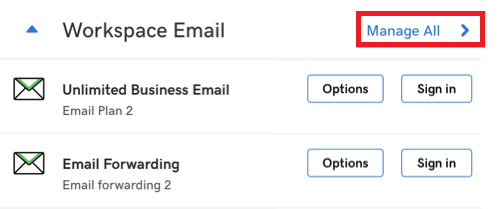
- [作成]をクリックしてから、[転送]をクリックします。
- 「このメールアドレスを転送する」と表示されている場所にGmailアドレスを入力します。
- 最後に、[作成]をクリックします。
そしてそれはそれです
上記の方法のいずれかに従うことで、Gmailアカウントをビジネスメール帝国の中心として設定できるようになります。これからは、会社のすべてのメールが1つのアドレスに転送されるので便利です。
他のプロバイダーの電子メール転送の設定についてサポートが必要ですか、それともドメインのメール転送のヒントをコミュニティと共有したいですか?以下のコメントに必ず一行記入してください。